您的当前位置:首页 > 综合 > Linux服务搭建(传统基础架构) 正文
时间:2024-05-09 05:03:43 来源:网络整理 编辑:综合
本文将搭建如上三台服务器,跟着下面一步步操作,完全可以复现出来,对初学者友好。学习IT必备的软件软件:1、VMware Workstation2

本文将搭建如上三台服务器,跟着下面一步步操作,完全可以复现出来,对初学者友好。建传
学习IT必备的统基软件
软件:
1、VMware Workstation
2、础架Xshell+Xftp
镜像这里使用红帽和Oracle的建传
镜像文件:
1、rhel-baseos-9.1-x86_64-dvd.iso
2、统基rhel-baseos-9.1-x86_64-boot.iso
3、础架OracleLinux-R9-U1-x86_64-boot.iso
由于商业盈利,要注册账号(后面的建传操作不会涉及到收费)
登录,并注册账号;最好不要选择学生身份,不然信息填写方面有些麻烦。
然后在中,下载指定镜像文件:
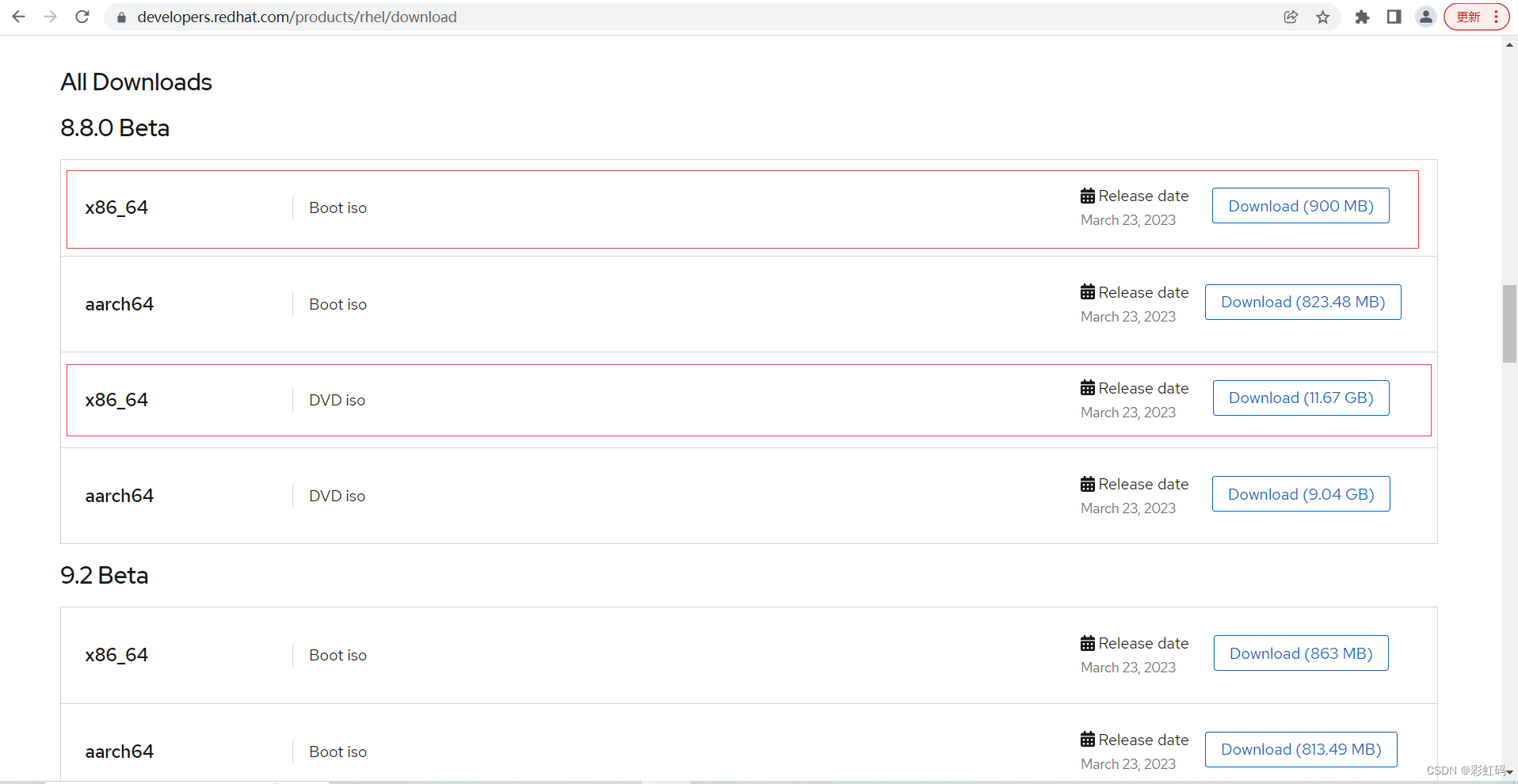
国外网站,下载确实有点慢...
此Oracle非彼Oracle,它也有自己的统基liunx发行版
登录中,下载指定镜像文件:
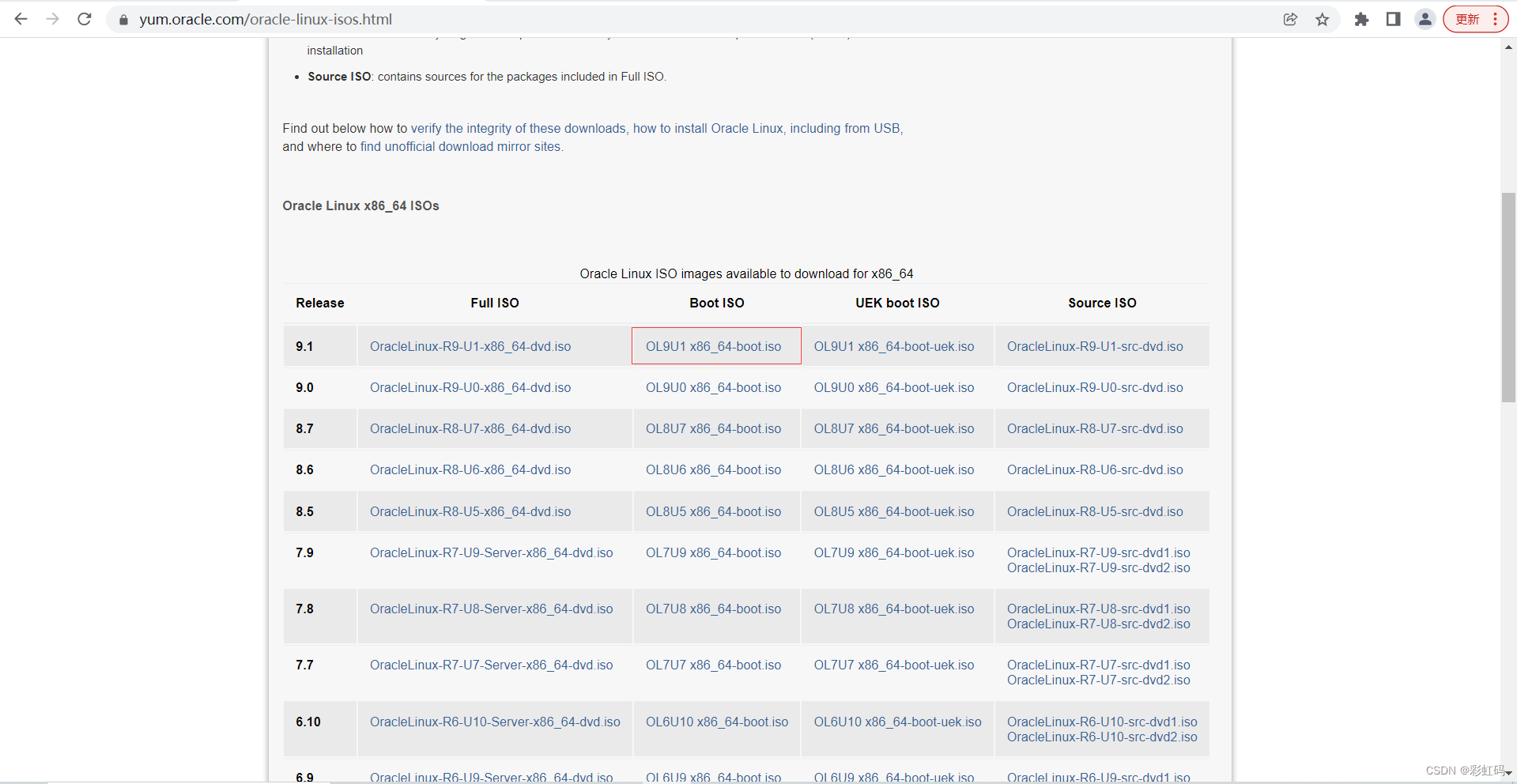
如果有网络方面的基础并且自己的虚拟网卡配置已经配置好了,那就可以自己定义IP。
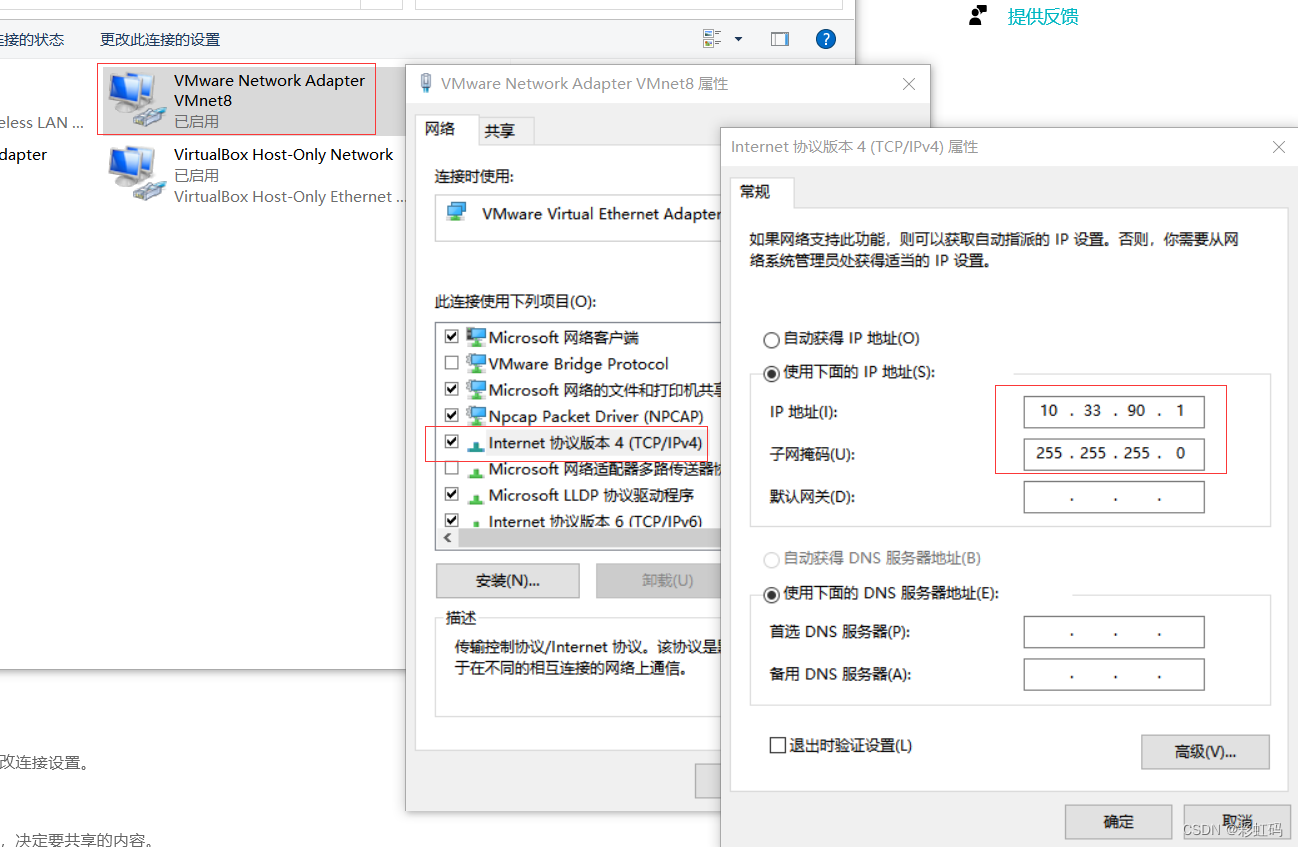
进入虚拟网络编辑器

更改设置
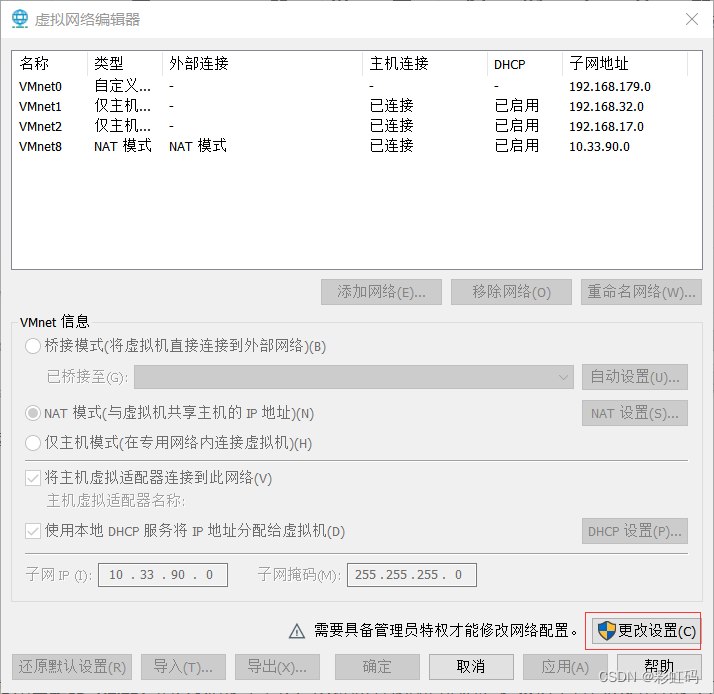
选择VMnet8,分别设置NAT和DHCP
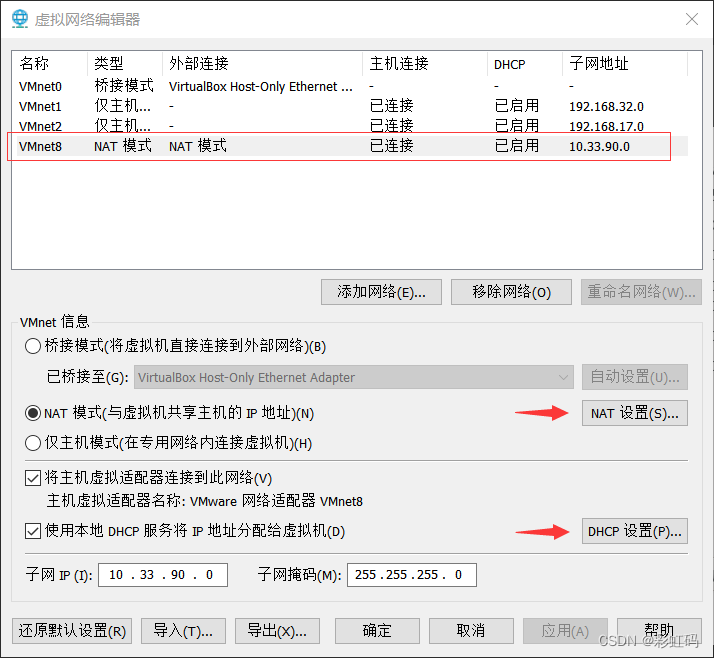
这里虚拟出一个网关;注意IP不要设置成VMnet虚拟网卡的础架IP了
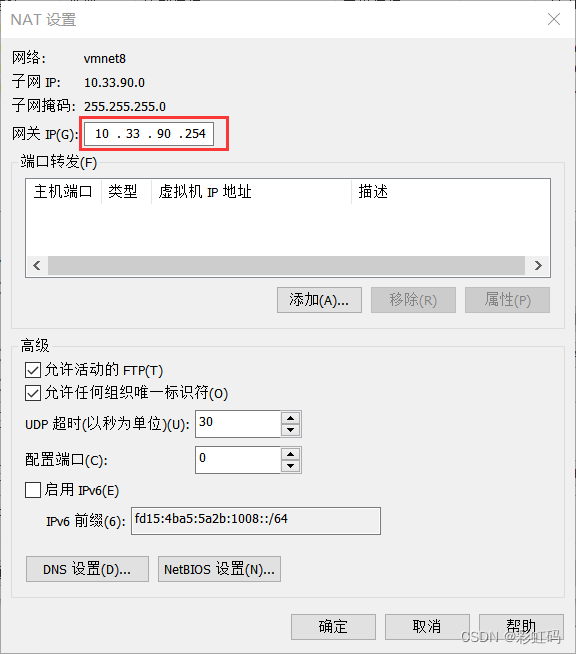
地址分配池,尽量与规划的服务器IP错开,避免产生冲突

此时,如果你的VMware上有现成的虚拟机,可以设置成nat模式,看看能否正确分配IP
这里使用自定义(高级)的方式创建,因为可以精准控制配置信息,建议初学者从这种创建方式开始学习
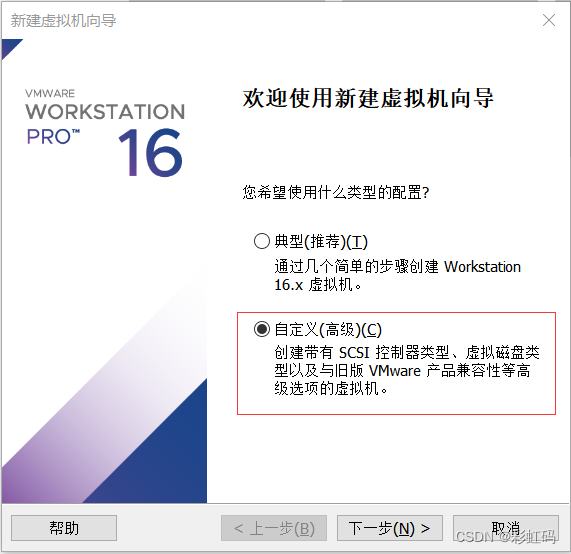
采用缺省(默认)的兼容性即可

选择下载好的红帽的boot镜像文件
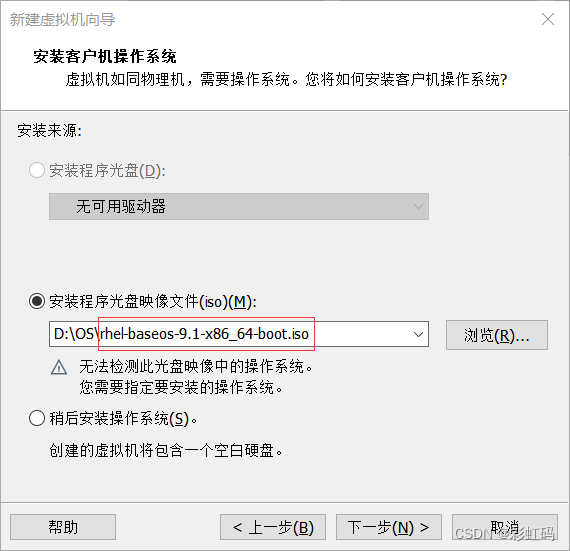
版本,如果你使用的是最新的软件就选择对应的版本,不然就择高选取
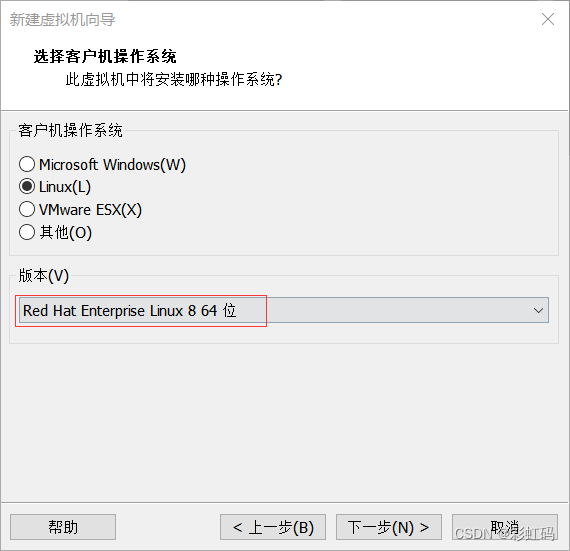
该虚拟机就是模拟的一个服务器,所以标识了一下服务器的型号,这里以R4900G6为例
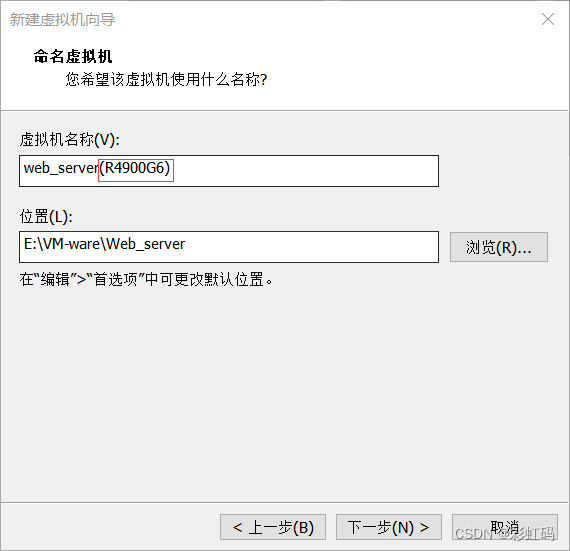
CPU配置为1颗 * 1核足够,可适当增加

内存1G足够,虚拟机的运行会立即占用物理机的内存,所以谨慎增加
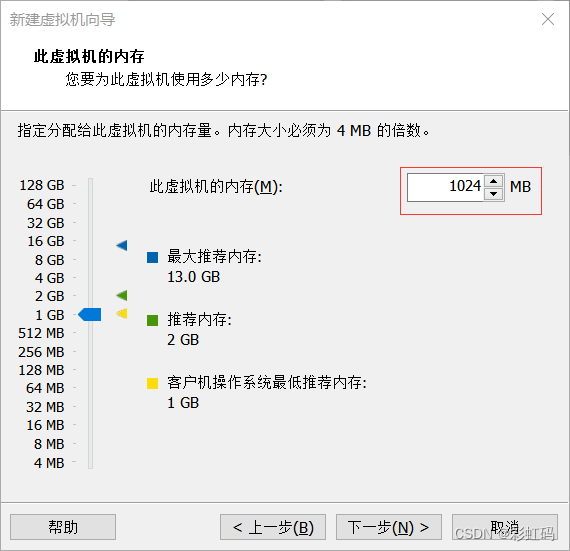
使用NAT模式,通俗地说这种模式可以使虚拟机与物理机互联、也可以使虚拟机与Internet互联
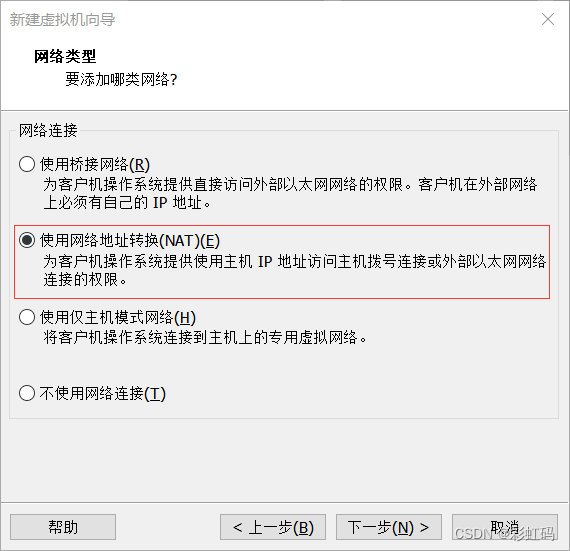
I/O控制类型采用缺省配置即可
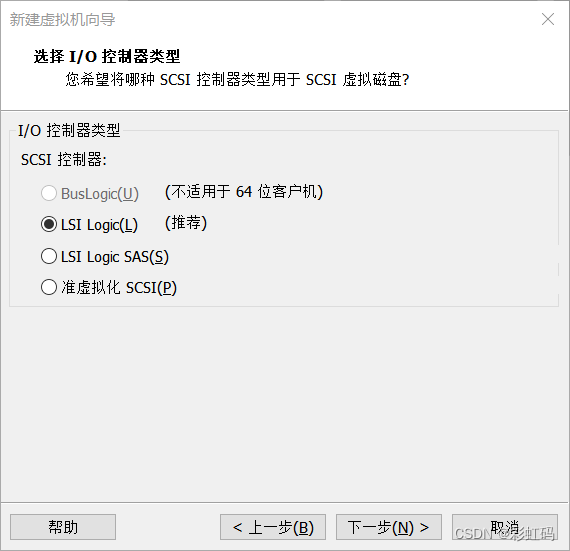
磁盘类型采用缺省配置即可
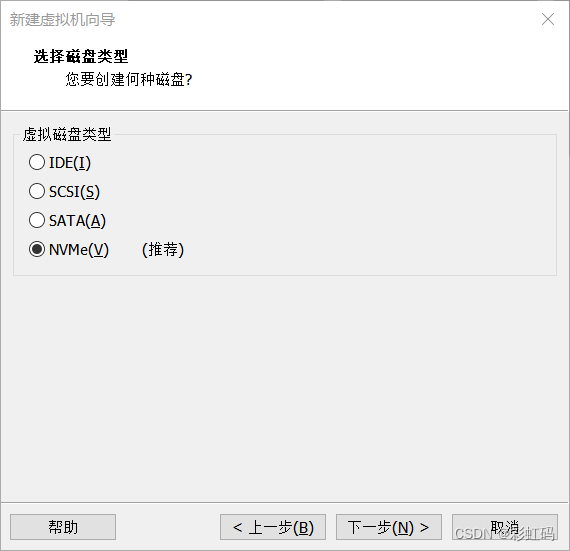
创建新的建传虚拟磁盘

分配100G的磁盘空间,并选择将虚拟机磁盘存储为单个文件,不要立即分配
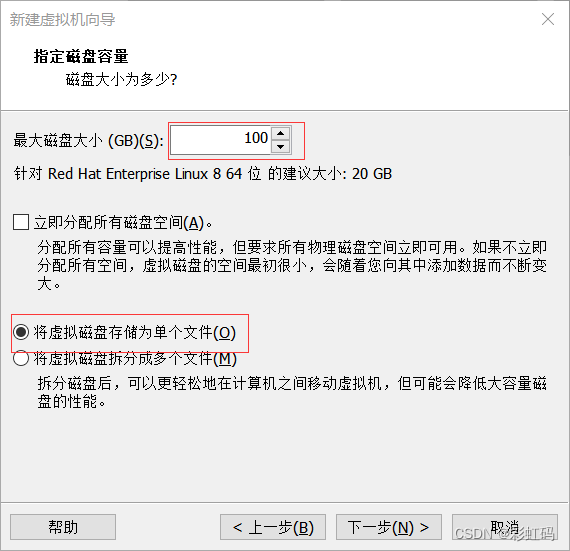
指定磁盘文件也采用缺省配置
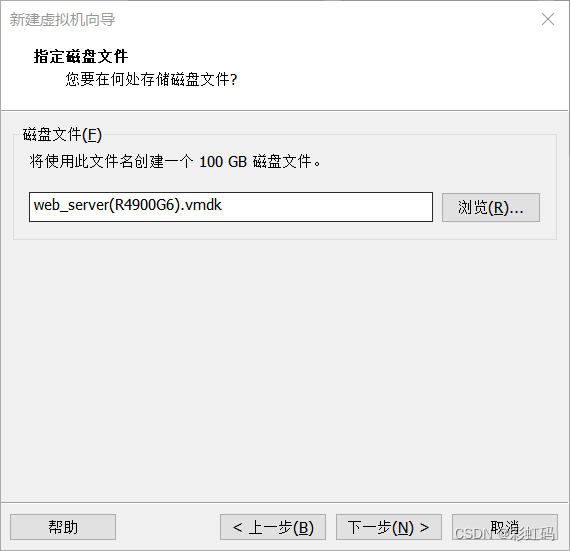
点进自定义硬件,去掉不需要的硬件,如USB控制器、声卡、统基打印机(后面需要的础架话还能添加)
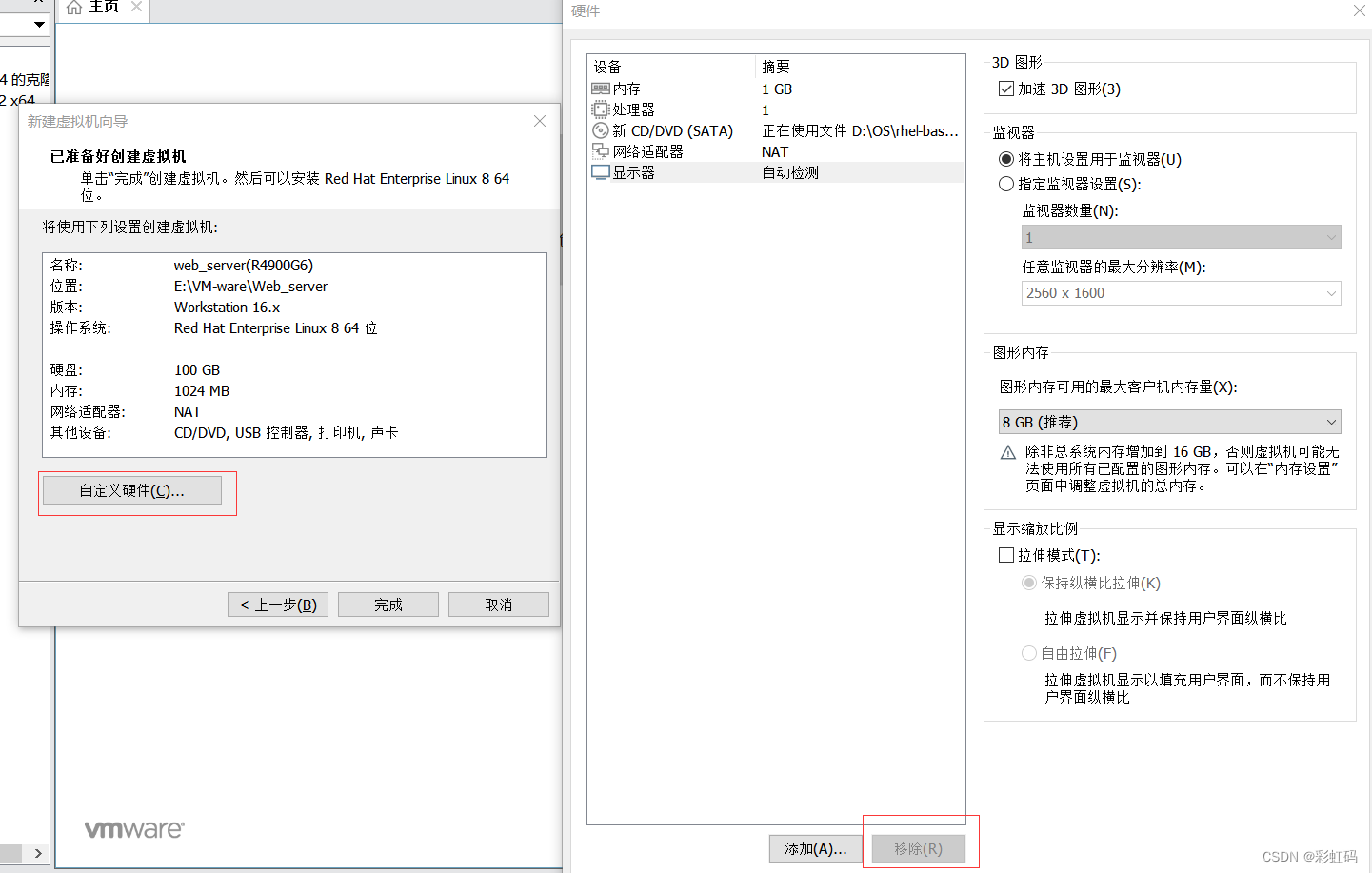
开启此虚拟机
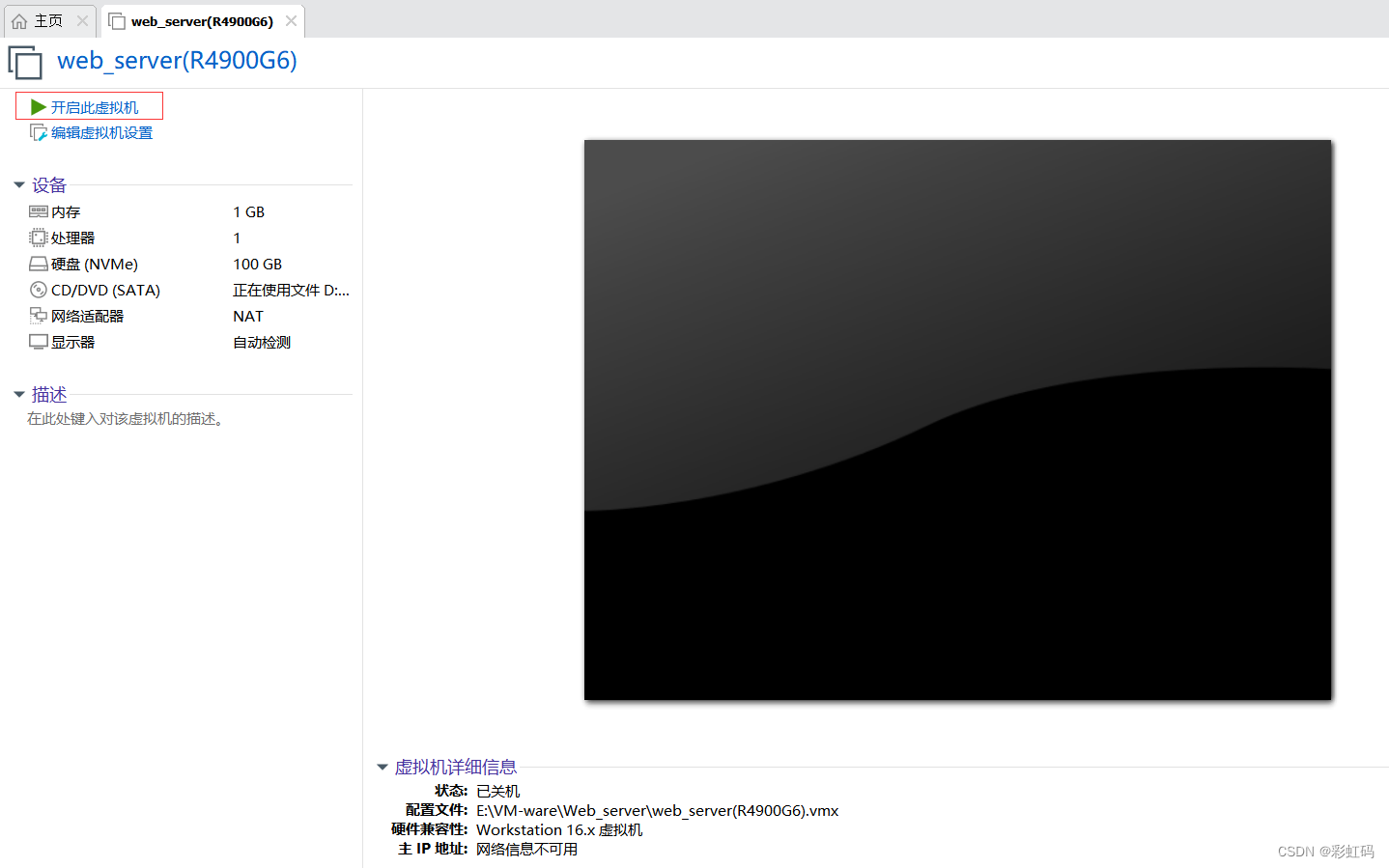
选择第一个
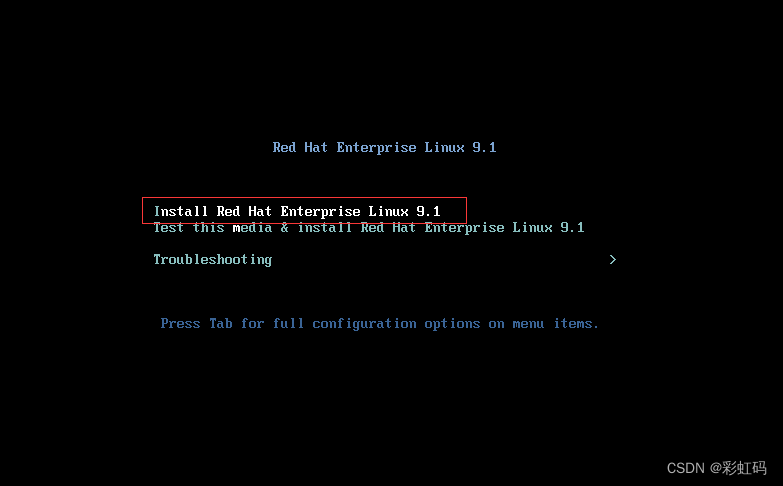
实际生产环境中,一般是采用英语的方式;这里为了方便学习,先就使用简体中文
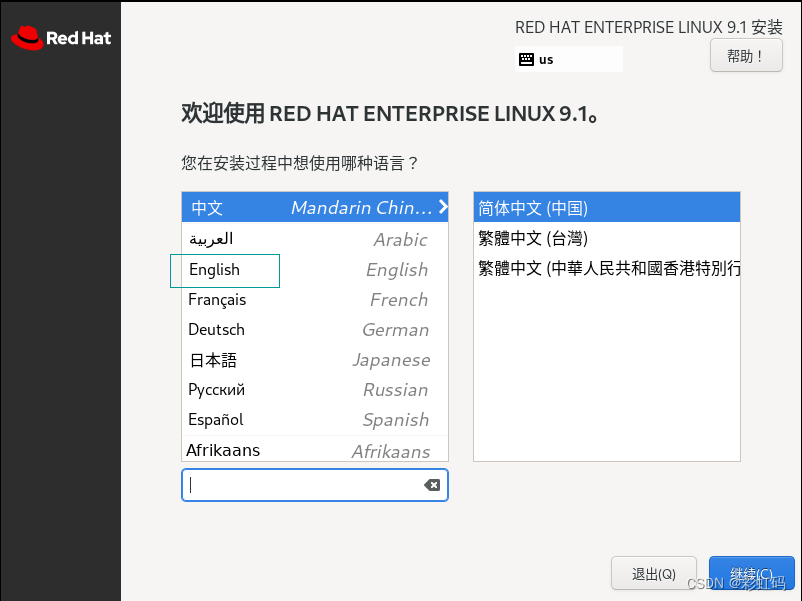
接下来出现了安装信息摘要,这里简要引导一下
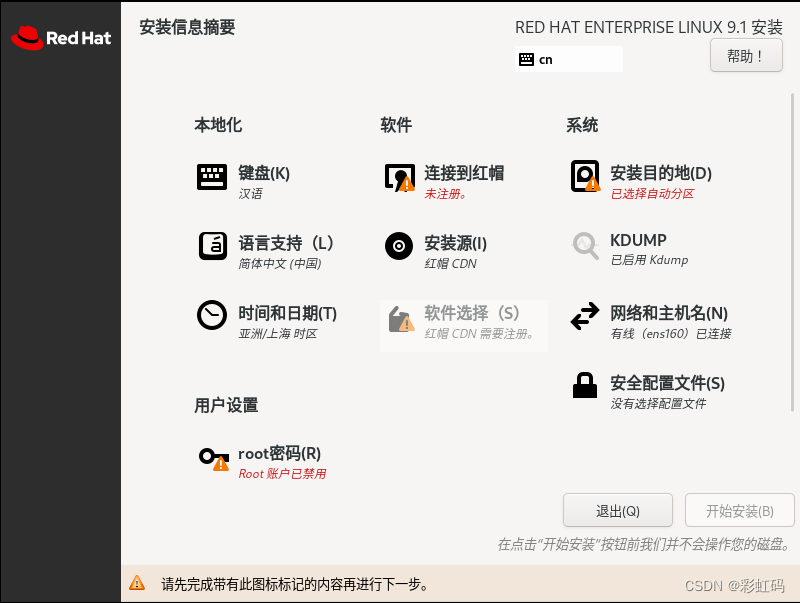
本地化 (由于上一步的语言选择已经缺省配置了)
键盘:汉语
语言:简体中文
时间和日期:亚洲/上海(如果不是这个时区,一定要手动修改)
软件
连接到红帽:这里需要用到事先在Redhat开发者网站注册的账户
这里如果出错,一是检查用户名与密码;二是检查VMnet8配置是否正确
安装源:后面会使用本地软件源的方式,这里不管
(如果想使用在线源的方式下载软件,需要订阅)
软件选择:“最小安装”(提高安全性和稳定性),更贴切实际的生产要求
系统
安装目的地:使用为虚拟机分配的那100G,直接进入在点击左上角的“完成”即可
KDUMP:缺省配置
网络和主机名:设置域名,并手动修改IP
安全配置文件:缺省配置
用户设置
root密码:自定义
创建用户:用户名和密码自定义。实际生产环境中不会给你root账号,所以后面的建传操作 就模拟普通用户的操作,这里勾选“将此用户设为管理员”
所有摘要完成后,所有感叹号提示消失,自然就能点击开始安装了
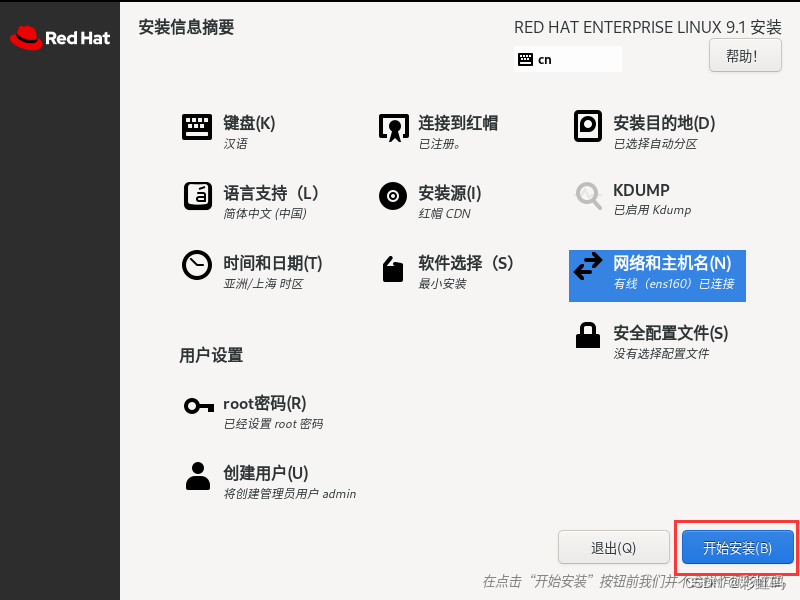
安装完成后重启
(重启后,建议此时为虚拟机拍摄一个快照,以防后面操作出错不至于重装系统)
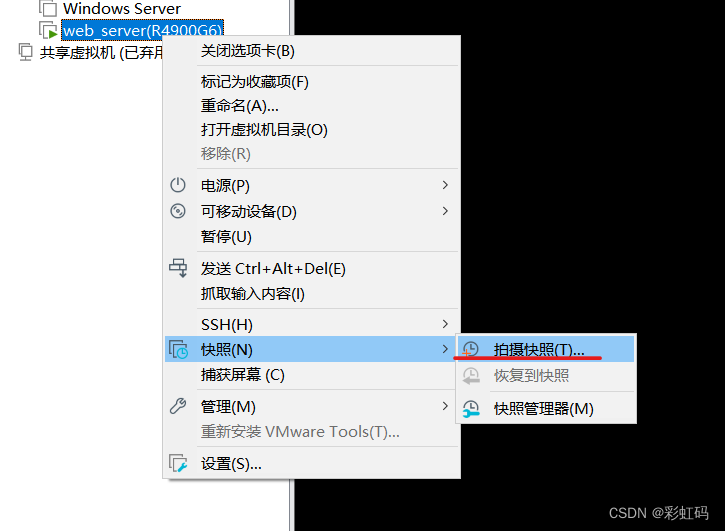
登录进去使用"ip address"命令可以查看到IP地址
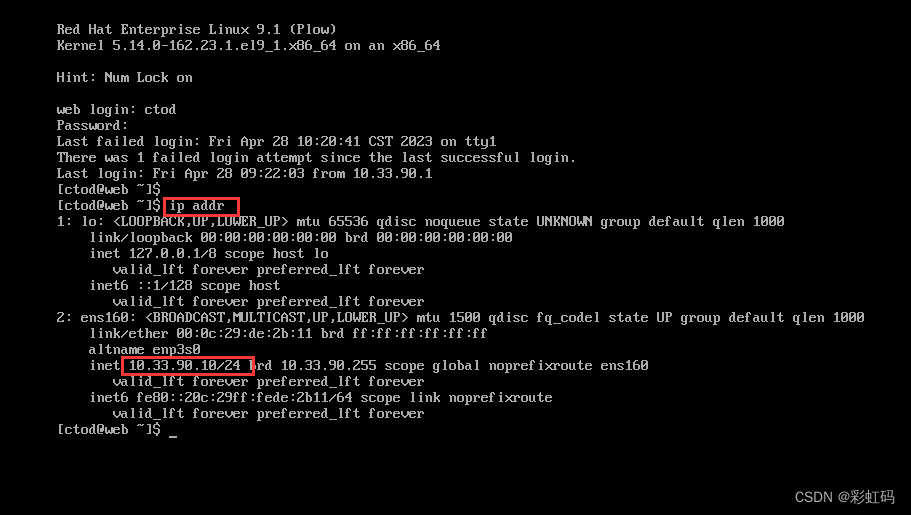
使用Xshell软件连接服务器:先ping一下地址,再使用ssh命令进行登录,"ssh 用户名@IP地址"
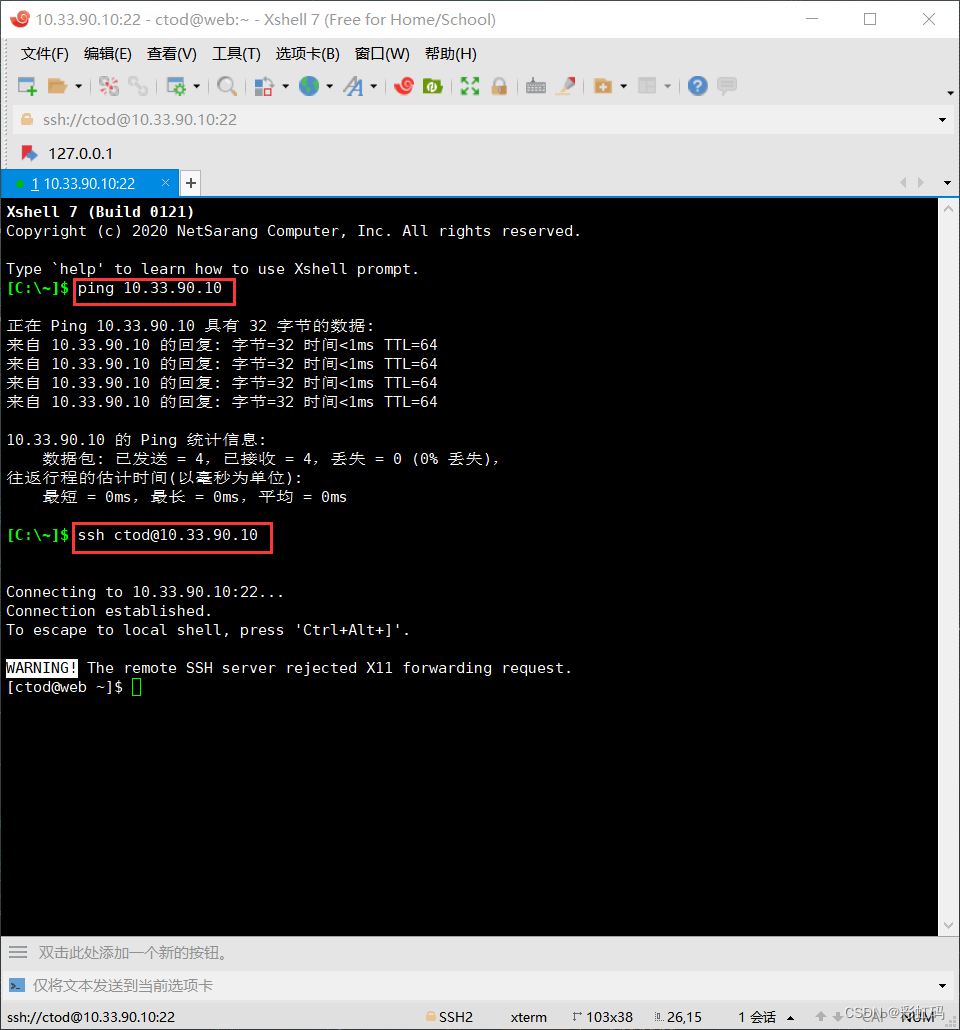
sudo免密:
在命令前加sudo并输入密码可以执行root权限的命令,但输入过一次密码后过一会儿又得再次输入,修改sudoers文件即可解决
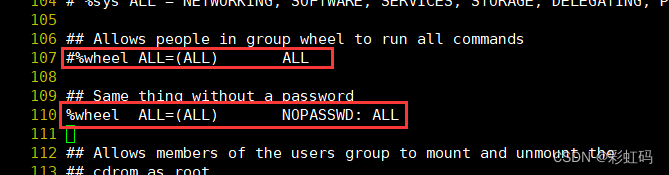
文件编辑的三种模式:
设置DNF本地软件源:
在自己用户目录下,创建一个新目录
![]()
在物理机打开之前下载好的rhel-baseos-9.1-x86_64-boot.iso镜像文件,电脑会出现一个驱动器,点击去可以看到AppStream和BaseOS,这两个就是部署本地软件源的需要用到的。
这时,你就应该明白为什么dvd要比boot大那么多了

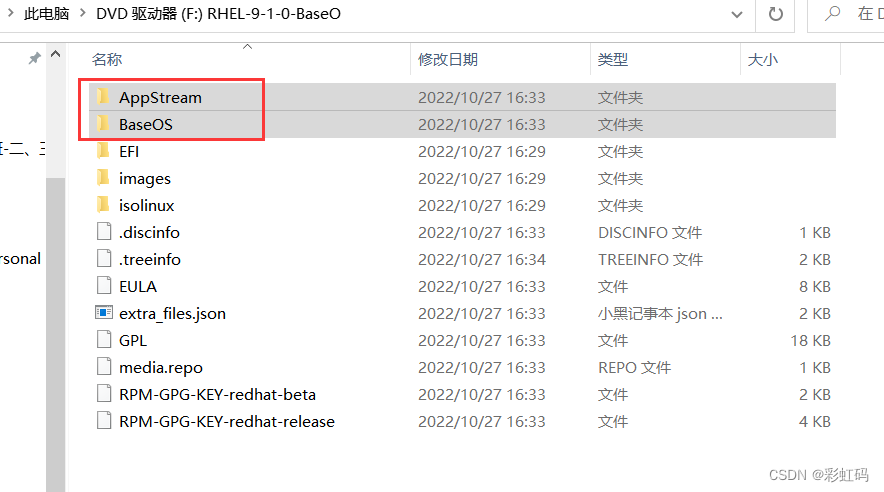
使用Xftp将这两个文件上传到创建的统基目录里
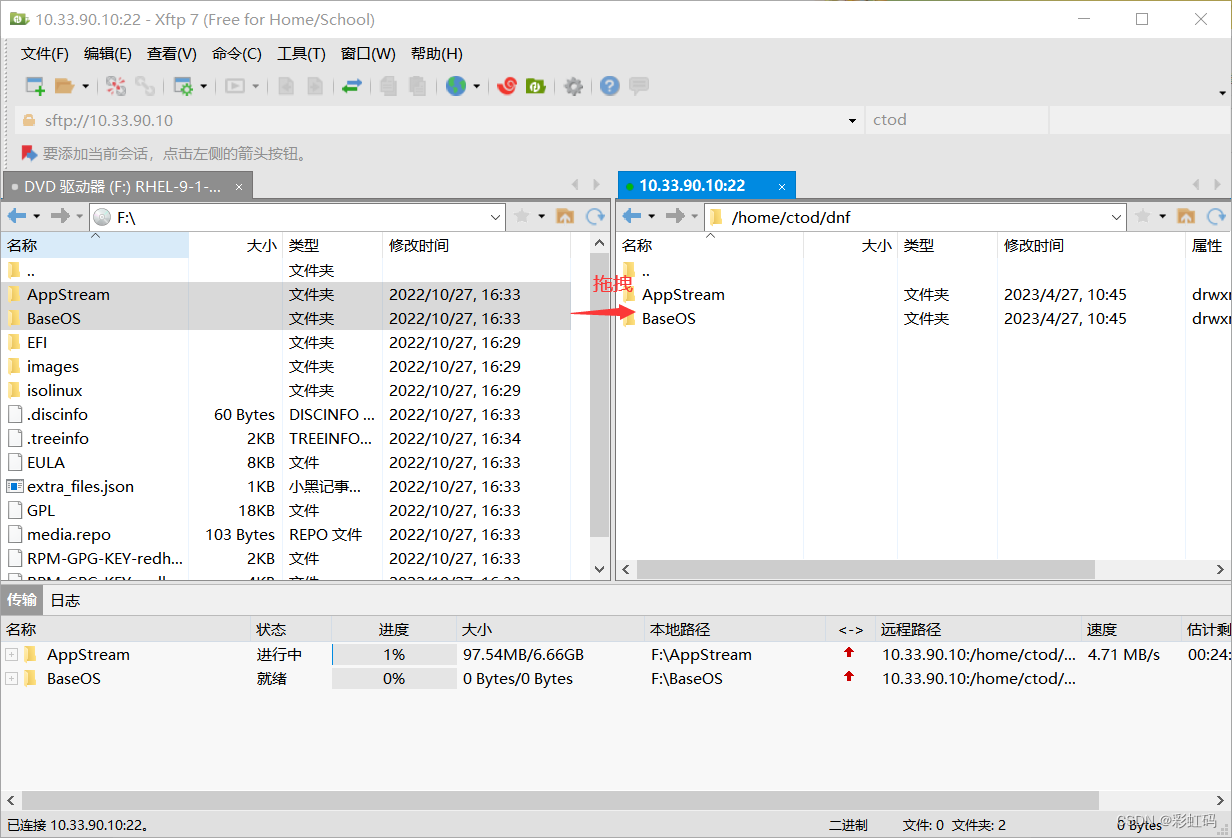
上传完成后,编辑redhat.repo文件
shift+g定位到文件末尾,添加如下内容:
编辑完成后,安装一个vim看看能否成功
如果报错了,着重检查一下编辑redhat.repo文件是否有误o

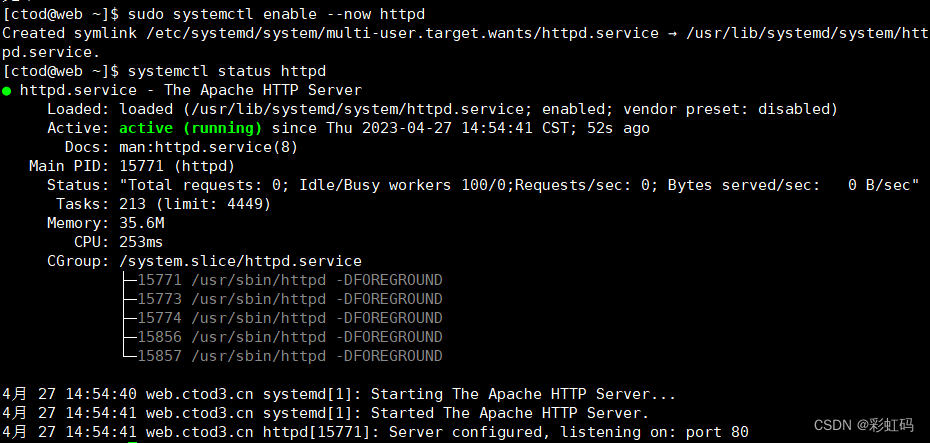
![]()
![]()
![]()
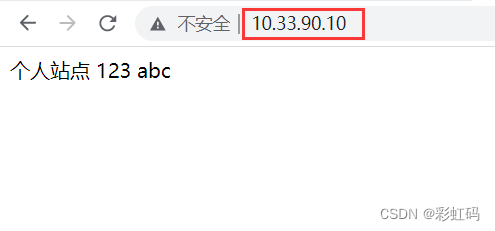
此时web服务已经部署完成了。我们知道http的础架默认端口是80,接下来拓展一下怎么更改缺省端口和资源目录
sudo vim /etc/httpd/conf/httpd.conf
将监听修改为自己定义的端口号,我这里修改为60080
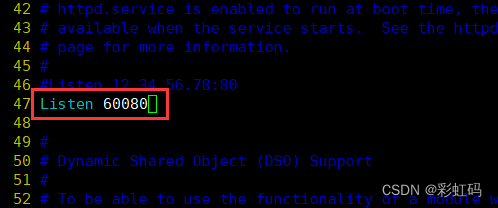
![]()
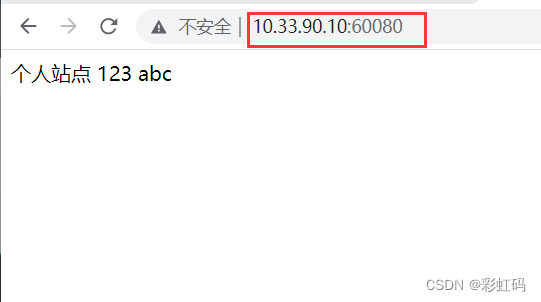
服务器重启中...
再次登录服务器
![]()
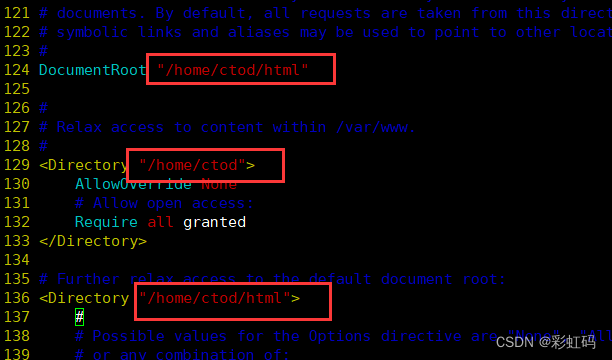
![]()

此时再次访问web站点,由于没有主页文件,所以出现的是红帽测试页面
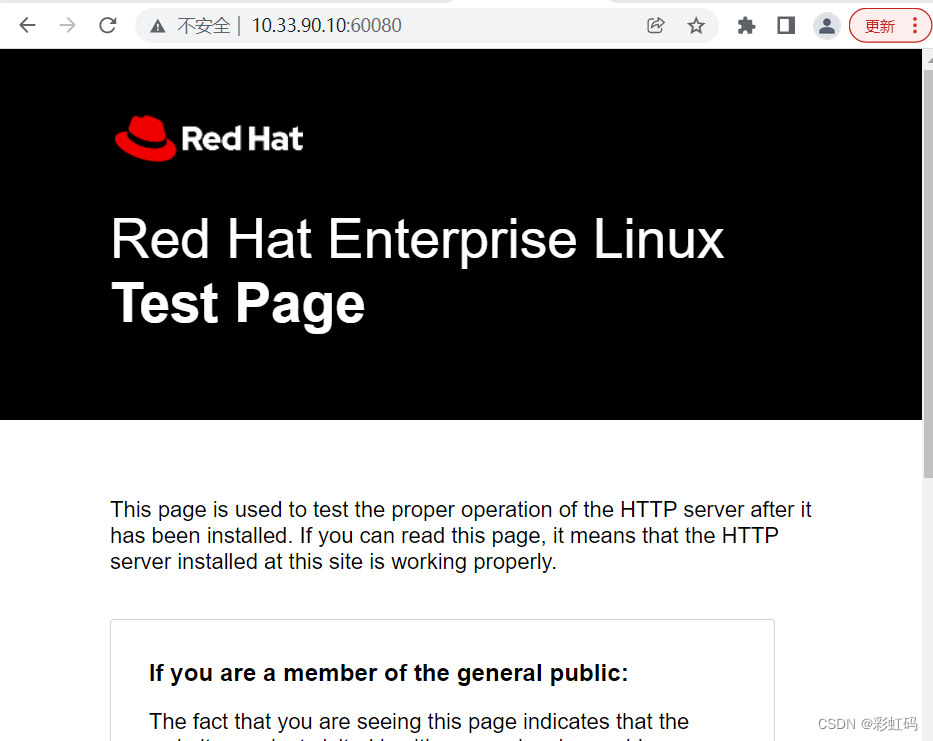
镜像文件使用之前下载好的Oracle镜像文件
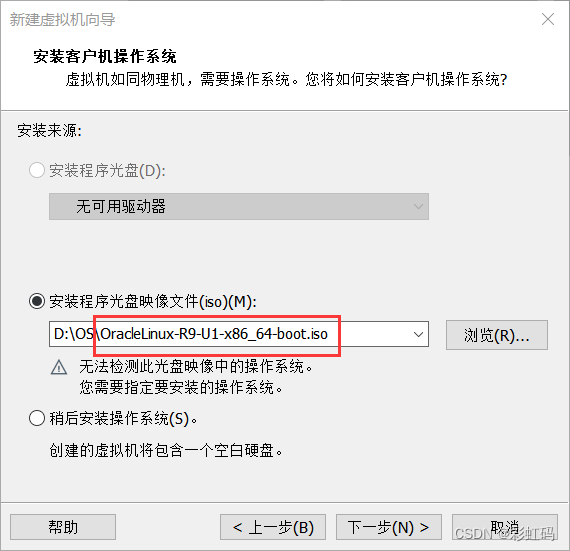
目前VMware Workstation Pro还不支持OL9,这里选OL8即可
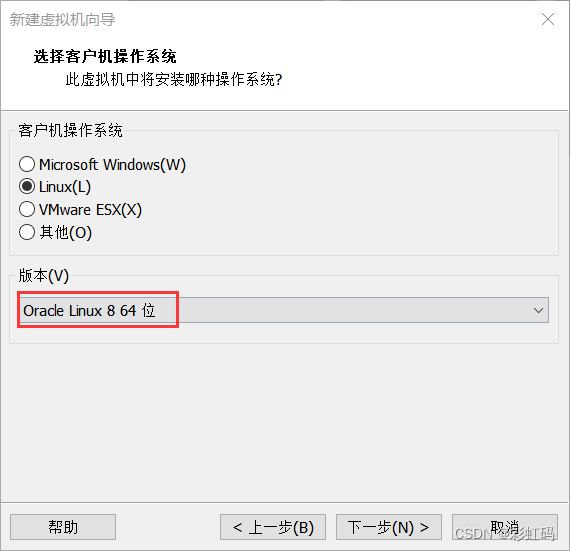
每次创建虚拟机,都要将其安装在一个新的文件夹里,千万不要直接与之前的混合

CPU:1颗 * 1核
内存:1G
Disk:20G 单一磁盘,不立即分配
网卡:NAT模式
其他的采用缺省配置或参考web虚拟机的创建
注意:去掉不需要的硬件(安全性、稳定性)
可以看到Oracle的安装信息再要跟红帽的几乎一模一样,下面列出需要注意的步骤:
因为Oracle是开源、免费的,所以可以直接设置在线软件源,只要后面能联网就能下载软件啦
安装源:https://yum.oracle.com/repo/OracleLinux/OL9/baseos/latest/x86_64/
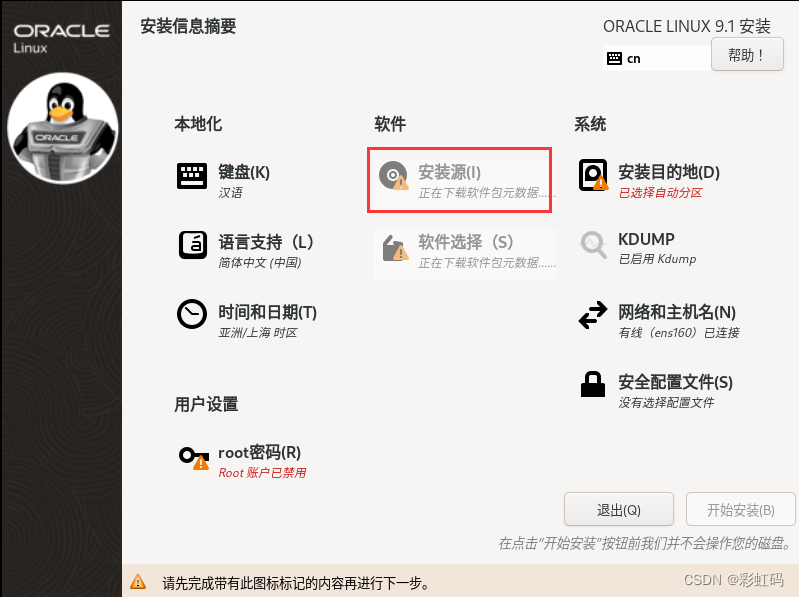
依然是最小安装
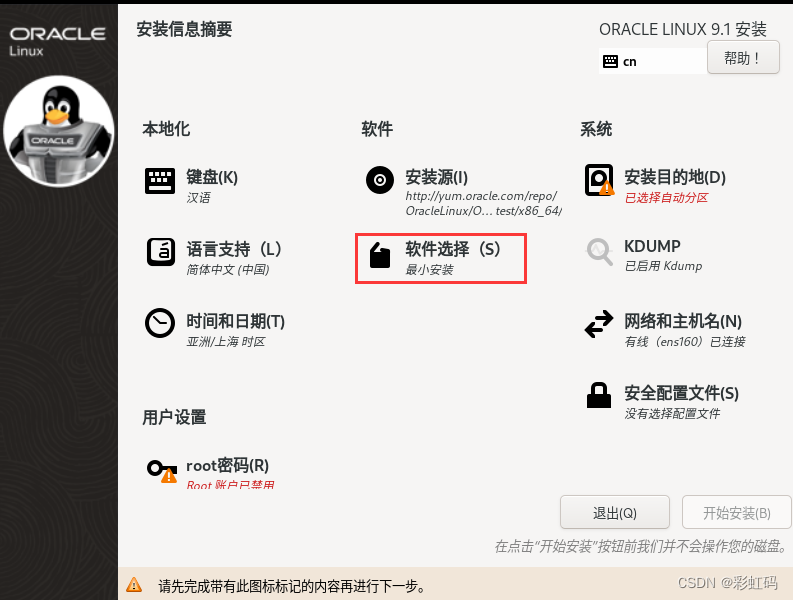
安装目的地同样地选择自动分区
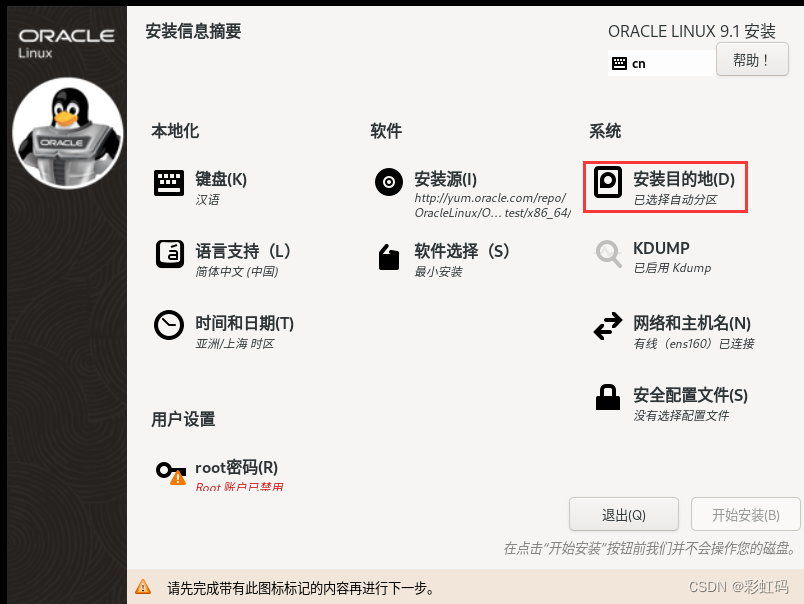
主机名请参考我的,这里我们先不修改IP,在后面使用命令图形化方式进行修改
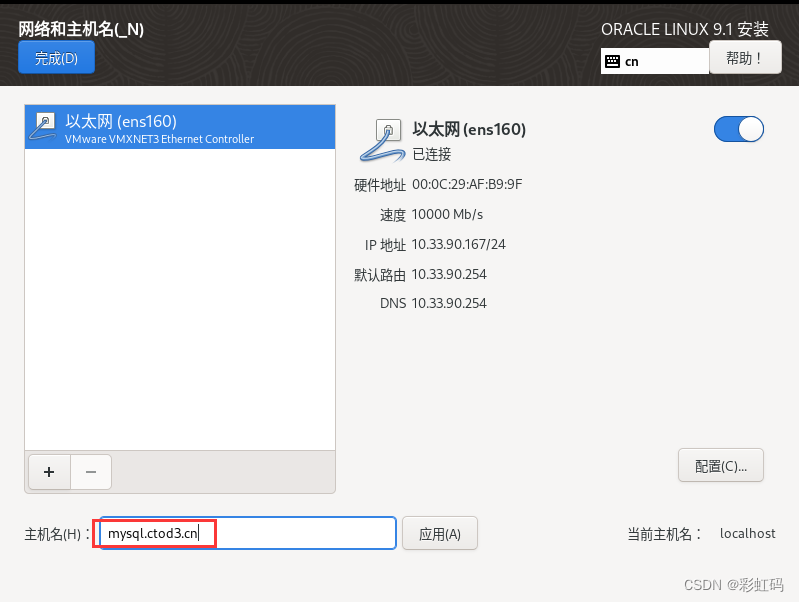
用户设置就参考之前的,然后就可以安装了
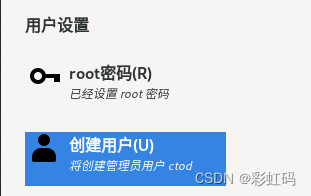
先试试能不能安装vim软件(请确保网络畅通)
sudo免密:
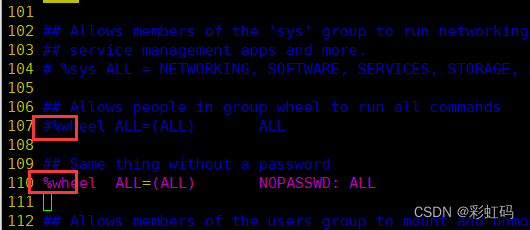
numtui工具的使用:

选择第一个选项,然后直接编辑ens160网卡
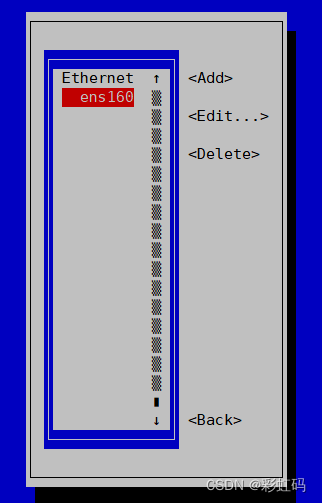
展示IPv4配置
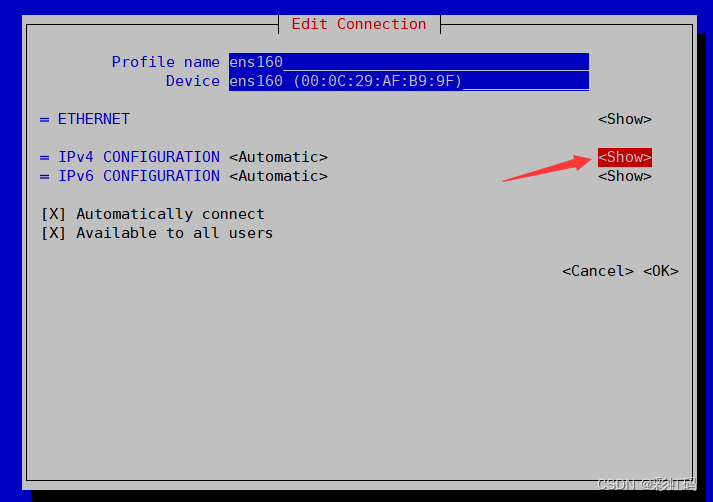
选择手动(Manual)配置方式
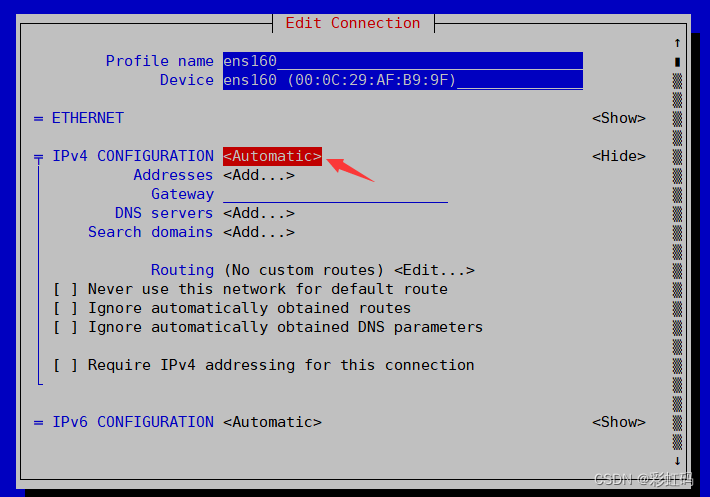
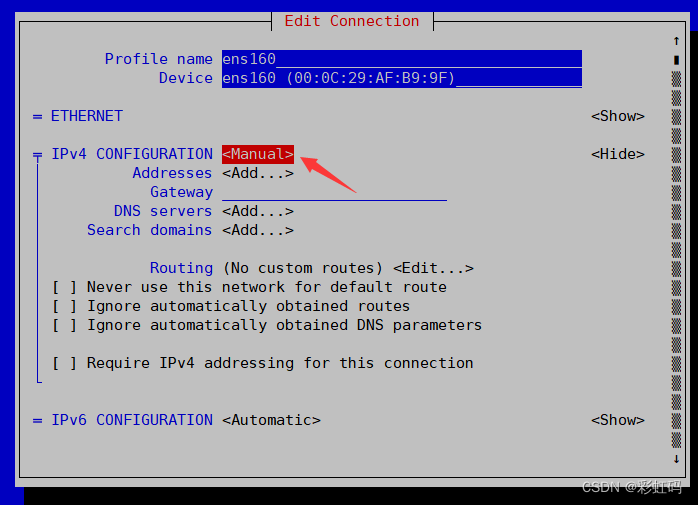
分别添加并配置ip地址、网关,根据提示完成配置
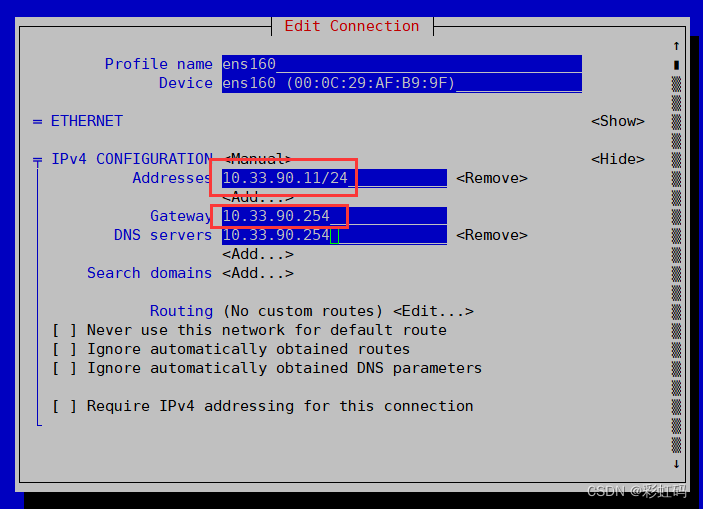

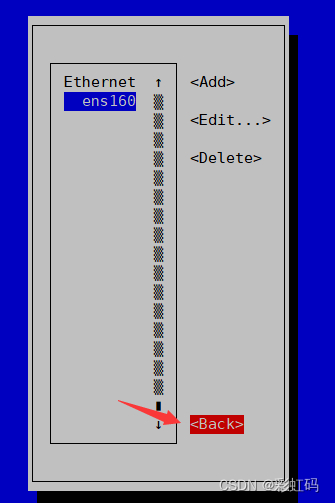

此时窗口没有反应,因为IP改变了,只需要要重新使用新的IP登录就可以了
其实使用命令或文件配置的方式配置是更加快捷的(实际当中一般建议使用命令的方式,因为具有更好的容错性),如域名的设置:
请确保一、二级域名是和web服务器域名的是一样的
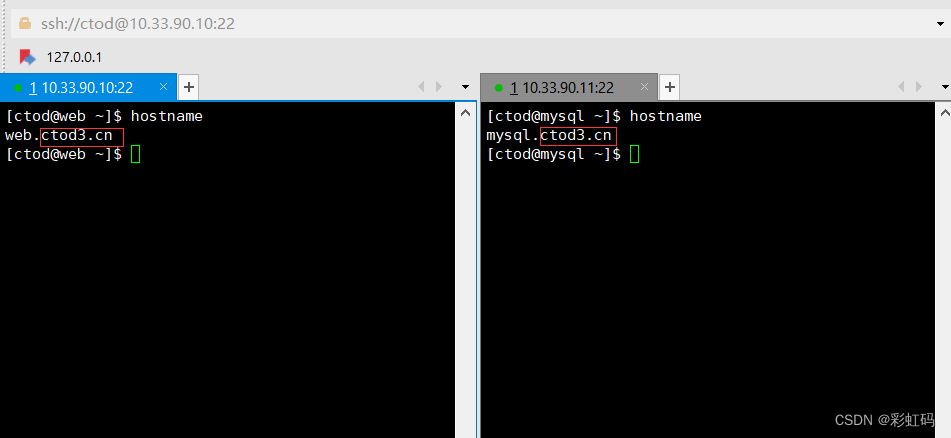

需要重启

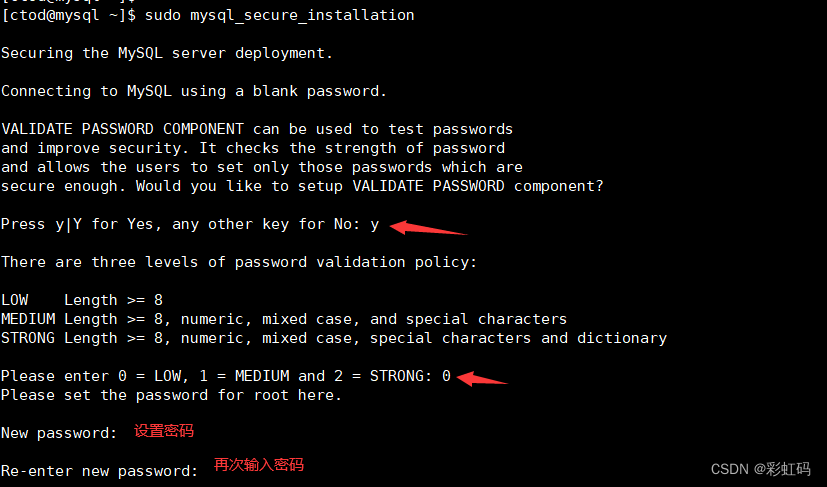
密码至少8位
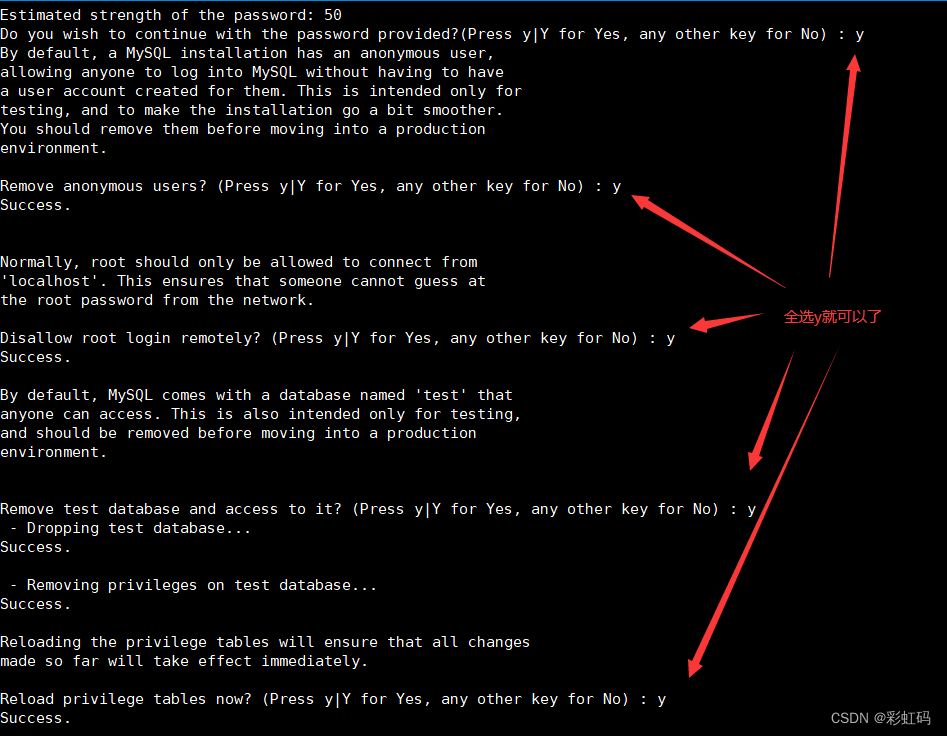
此时mysql基本框架已经部署好了
不要把这个roo跟linux的root搞混了,一个是服务的root用户、另一个是操作系统的root用户
熟悉sql命令操作(有基础的话可以不用做):
show databases; //显示数据库
use mysql; //进入名叫mysql的数据库
show tables; //显示所在数据库的数据表
select * from 表名; //查看指定表的所有内容
create database book; //创建名叫book的数据库
show databases; //查看有没有
use book; //进入book数据库
show tables; //空的
create table os(name char(20),price int); //创建一个叫os的表,并设定属性
describe os; //查看字段属性
insert into os(name,price) values('Unix 设计艺术','120'); //添加记录
insert into os(name,price) values('Linux 内核分析,'80'); //添加记录
select * from os; //查看表内容
select * from os where price > 100; //条件查看
update os set price=118 where name='Unix 设计艺术'; //更新表
select * from os;
exit; //断开mysql服务连接(退出)
创建普通用户:
- show variables like 'validate_password%';
查看密码设置等级
- set global validate_password.policy=0;
将密码设置等级配置为0(这样就可以创建低强度密码)
- show variables like 'validate_password%';
- create user 'ctod'@'%' identified by 'ctod1234';
创建名为‘ctod’、密码为‘ctod1234’的普通用户,‘%’表示允许该用户远程登录mysql- grant all privileges on book.* to 'ctod'@'%';
将book数据库所有操作权限给cotd用户,并能远程登录操作- exit
这里推荐四款数据库可视化操作工具:
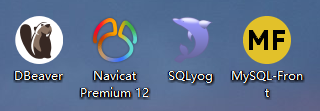
DBeaver Download | DBeaver Community
Navicat下载 Navicat | 下载 Navicat Premium 14 天免费 Windows、macOS 和 Linux 的试用版
SQLyog下载 Download SQLyog - free - latest version
MySQL-Front下载 Herzlich Willkommen!
动态网页的“动”,简单地说是指人能够与web进行交互。交互过程中可能会产生数据需要存储,这就需要用到数据库,所以我们利用前面部署好的mysql服务器就可以将web服务器升级为动态的了。
进入web服务器(10.33.90.10)
编写php测试脚本,写入如下内容:
使用浏览器访问:10.33.90.10:60080/test.php
此时加载出的是php系统信息就表示PHP没问题
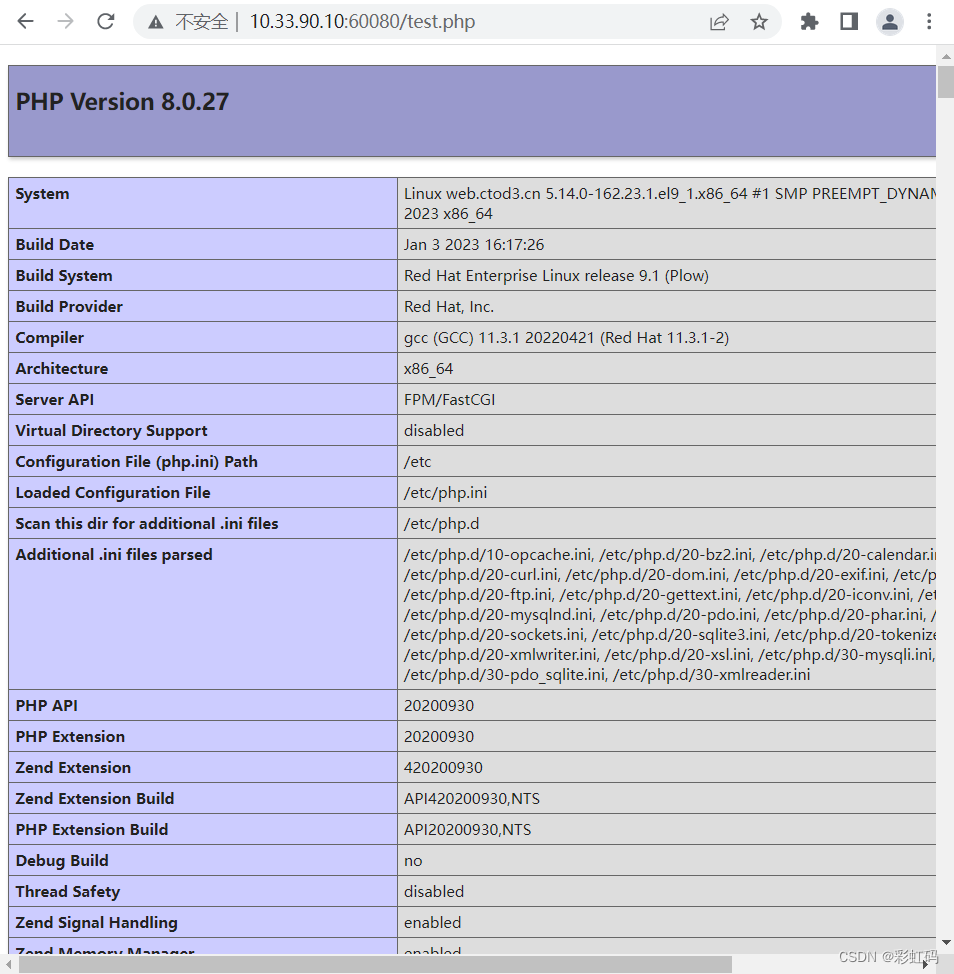
进入DB服务器(10.33.90.11)
创建动态网页服务需要使用的后台数据库
进入web服务器(10.33.90.10)
编辑如下内容:
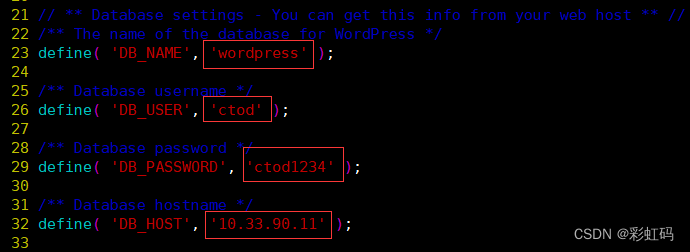
设置并安装wordpress
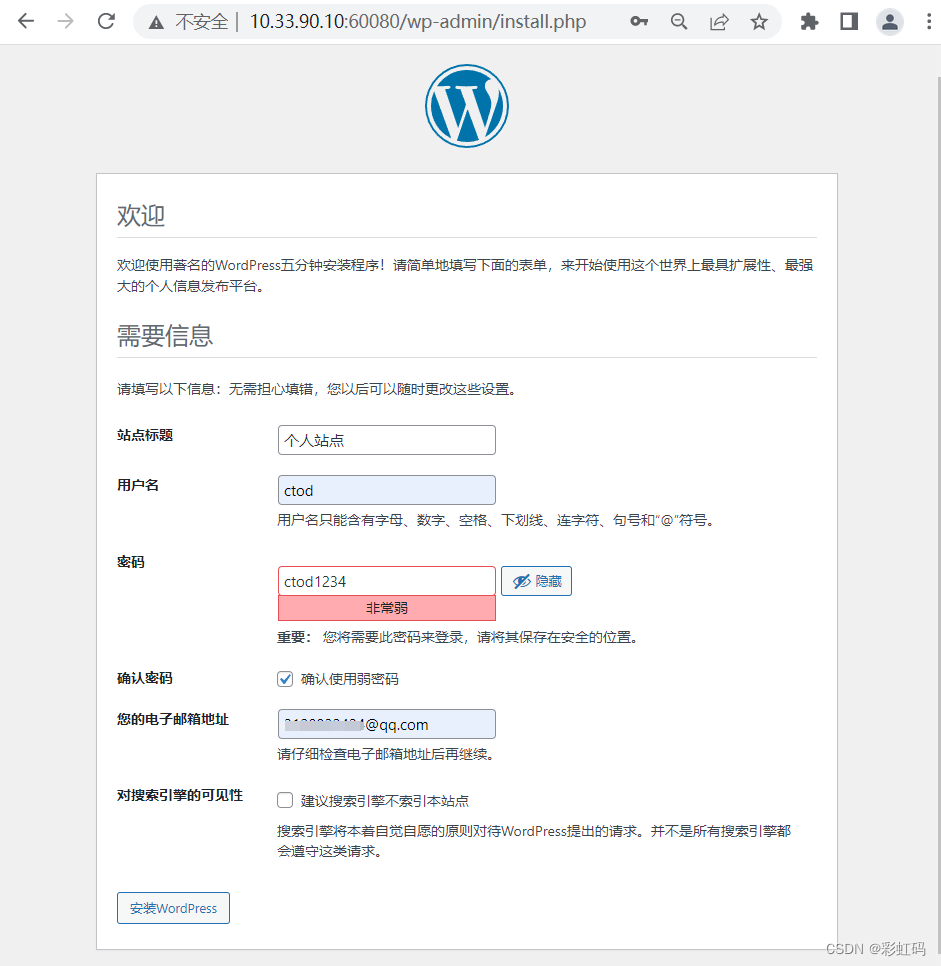
安装完成后,重新访问网页查看
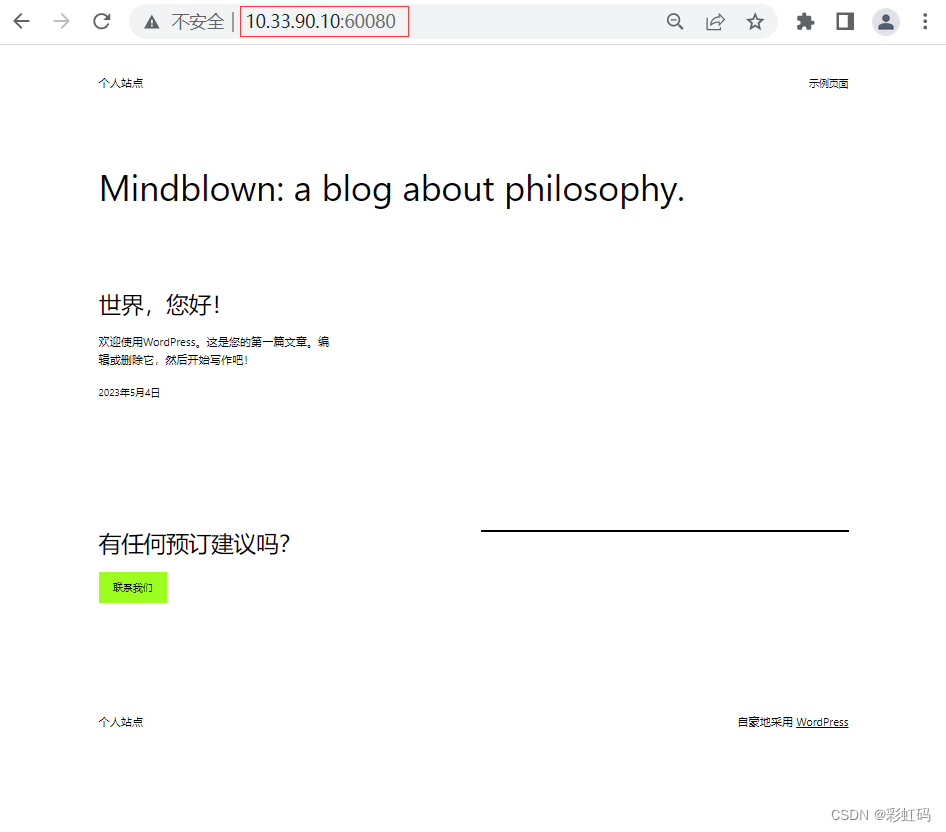
登录WordPress站点后台管理页面(10.33.90.10:60080/wp-admin)
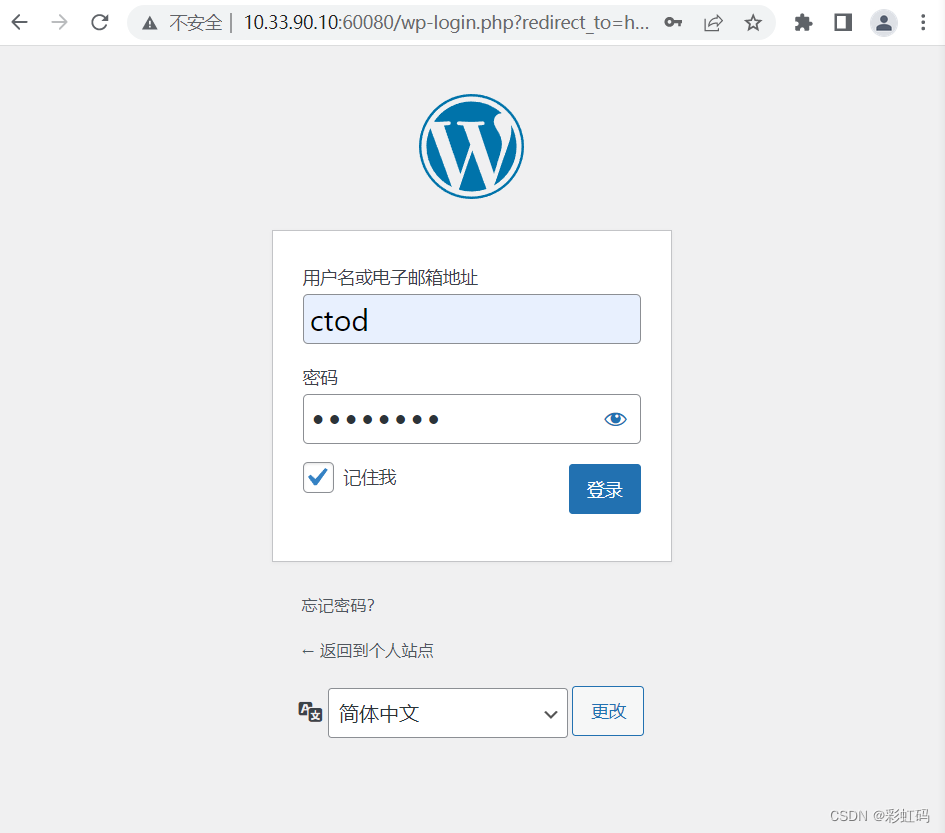
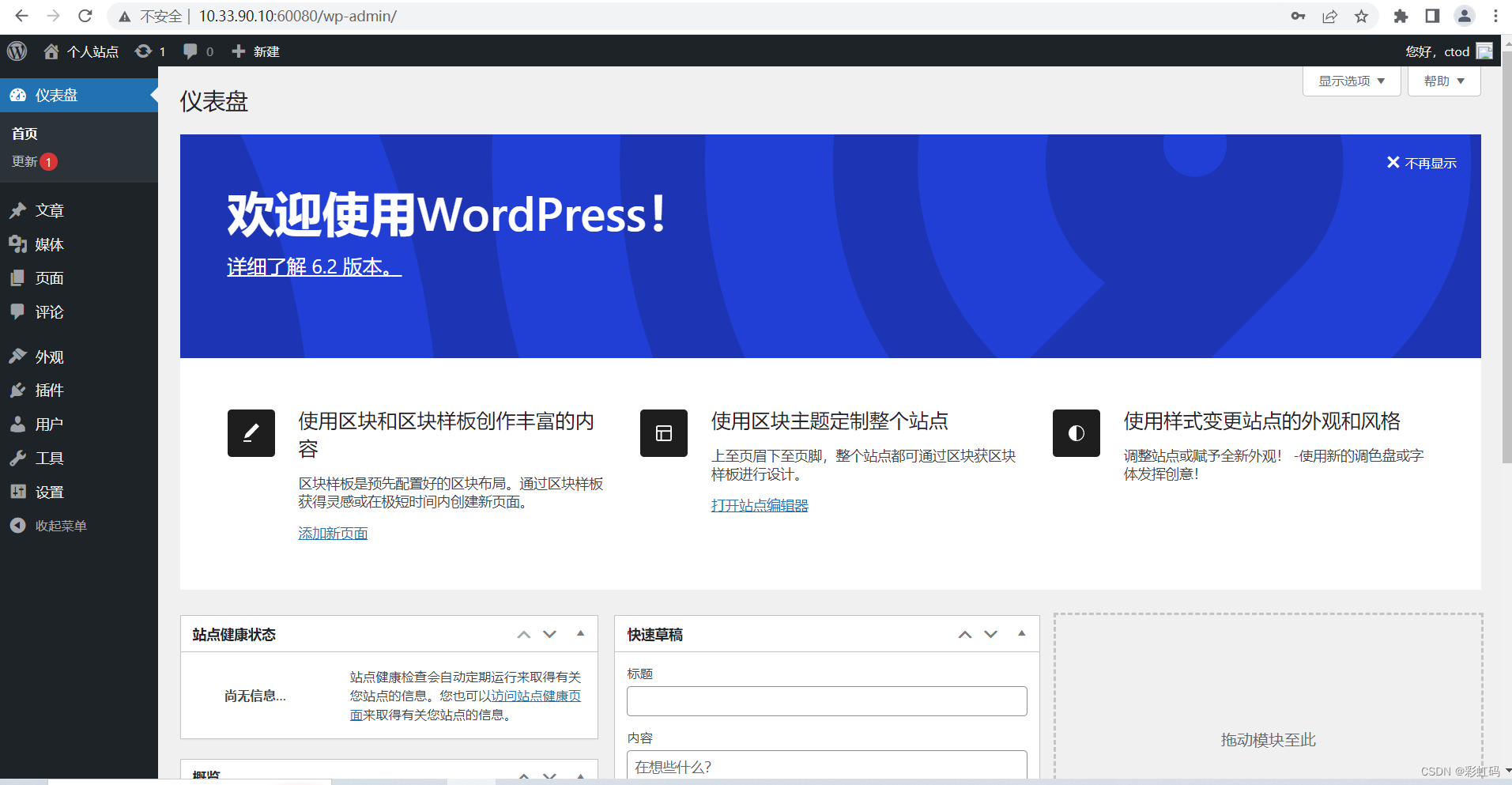
此时还没有权限使用wordpress平台设置网页
参考web服务器的步骤
注意这次使用dvd镜像

sudo 免密
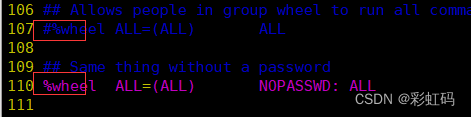
本地软件源设置
在安装操作系统的时候使用过一次rhel-baseos-9.1-x86_64-dvd.iso文件,它就相当于光盘。那么在linux操作系统中挂载它的话就可以直接使用里面的文件了。
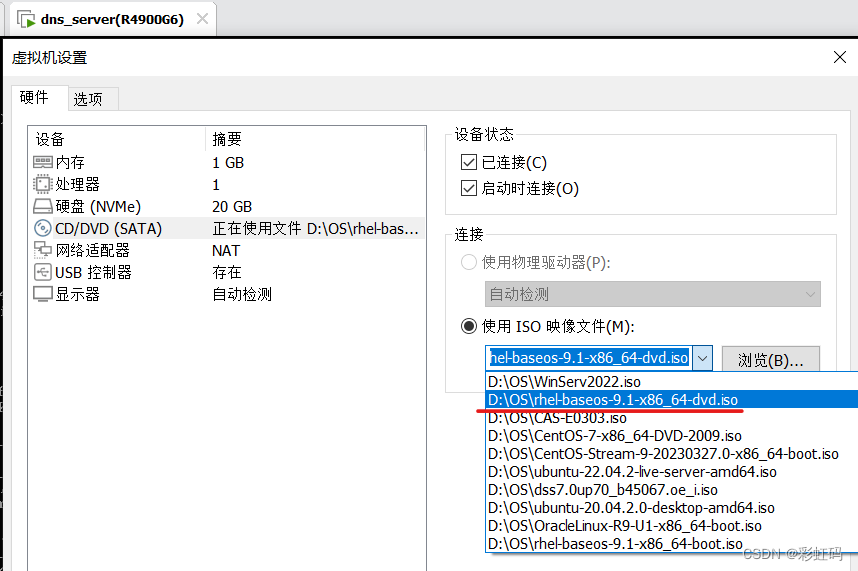
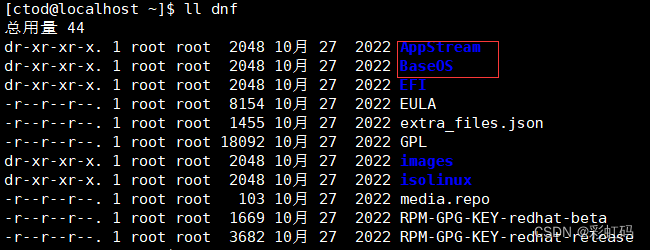
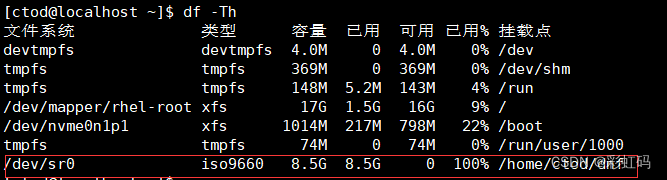
永久挂载,不然下次重启系统又要手动挂载
在末尾添加以下内容
同样的,又是编辑redhat.repo文件
安装vim看看能够成功
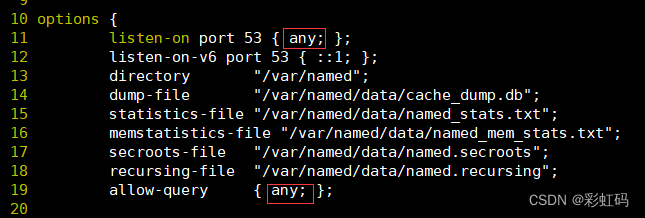
末尾添加如下内容,建议复制文件上边内容的作为模板然后再修改标记内容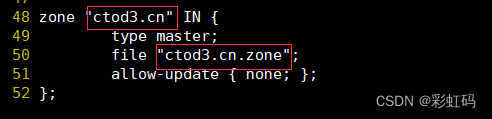
复制一个自己设定的域名文件

!如果有报错,一定要认真检查上面编辑的三个文件
dns协议要同时使用tcp与udp的53端口
在物理PC里设置vmnet8网卡的DNS服务器地址
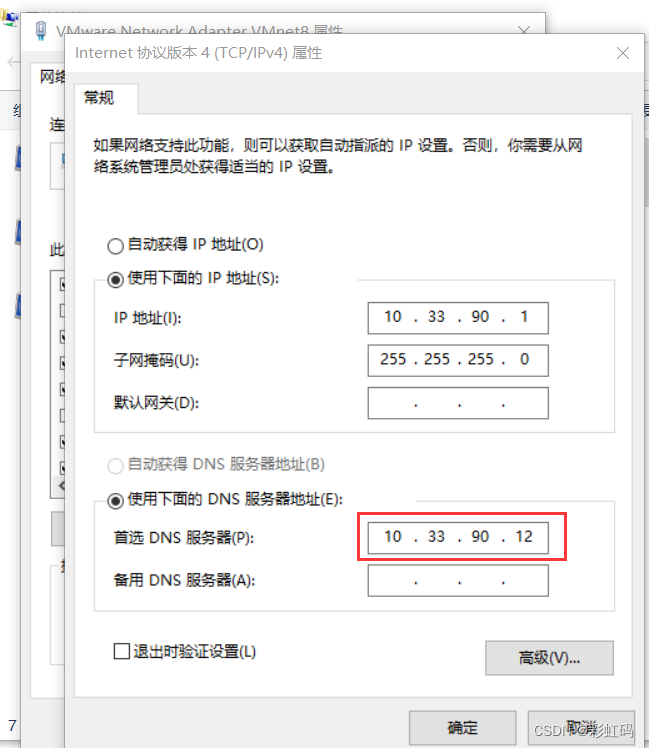
此时就可以使用域名代替IP访问个人站点了
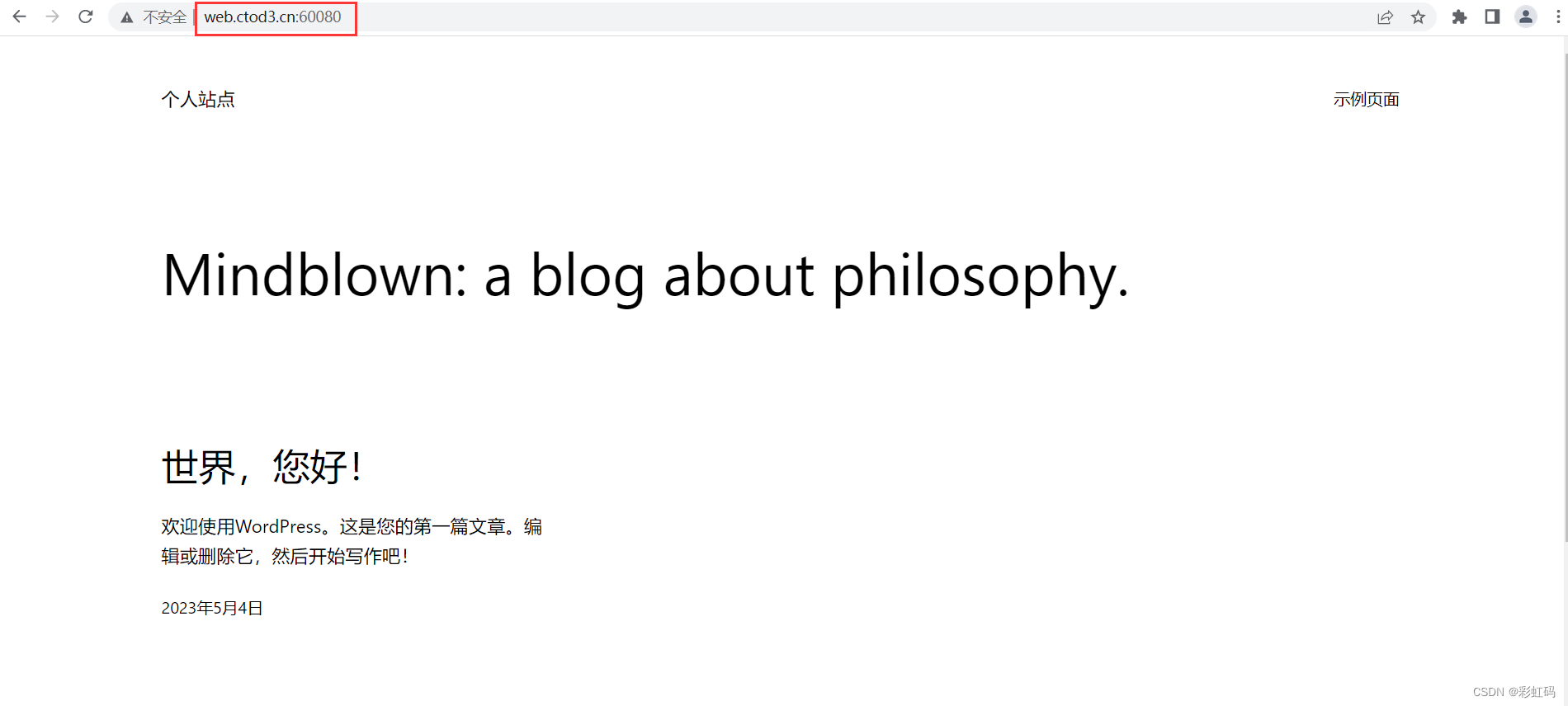
当然,传统数据中心不仅仅是上面的那几种服务器,其中还包括存储、APP...,而且会在一台服务器上安装多个服务。现在更多的场景其实已经向着“云”发展了,以后虚拟化将越来越广泛。
毛阿敏的前男友张勇:被谎言伤害多年,用一本书揭开两人的往事2024-05-09 04:56
塔塔塔塔塔防 安卓版v1.1.532024-05-09 04:18
【征途重制区】4月20日重制全区维护公告2024-05-09 04:13
玄幻、奇幻、魔幻的区别是什么?2024-05-09 04:03
简短的朋友圈正能量语句2024-05-09 03:43
逃跑吧少年ss19赛季什么时候开始-ss19赛季上线时间介绍2024-05-09 03:27
dnf魔攻卡片有什么 地下城魔界大战卡片介绍 已推荐2024-05-09 03:25
四年级上册第二课走月亮用简约的语言概括选文中第二个自然段的主要内容2024-05-09 03:11
雅虎终于死了:从千亿到破产贱卖 连名字都没留住2024-05-09 03:05
魔兽世界wlk猎人天赋怎么点?wlk狂野系宠物天赋怎么加2024-05-09 03:03
上过快本的5位女网红,只有她是照骗,终于明白王思聪为何甩她了2024-05-09 05:01
【攻略】九品中正——陈群2024-05-09 04:55
LOL:职业选手也有小迷弟?369遇上shy哥后激动,添加好友还得拍照2024-05-09 04:37
dnf武神技能加点 60版本dnf武神纯刷图加点2024-05-09 04:19
少女时代现在到底有几个人?2024-05-09 04:16
LOL:8.11版本这件装备让鳄鱼重回上单霸主!2024-05-09 03:22
CF:最好看的一把尼泊尔,可惜在国服,仅有1%的人见过!2024-05-09 03:21
100%命中技巧!细数LOL那些令你惊为天人的连招2024-05-09 03:14
微信是谁开发的?是不是马化腾?2024-05-09 02:57
dnf宠物top8大盘点(迷你艾力斯属性介绍)2024-05-09 02:20